
文章插图
总结:在一空白列上下两个单元格内分别输入1和2,然后同时选中两个单元格,此时点击右下角小方块会出现一个黑色十字, 向下拖动黑色十字,可以看到右侧出现小方块内显示序号升高的大小,拖动到需要的数字出现即可停止 。如果是已有工作表,先选中最左侧一列然后右键单击插入,左侧即可出现一个空白列,然后重复上述步骤,此时除了拖动黑色十字外更简洁的办法是直接双击右下角黑色十字,同样可以达到设置排序效果 。
演示环境信息:电脑型号:华硕ZenBook UX305,操作系统:Windows10教育版,软件版本:Microsoft Excel Office 365 MSO 64位 专业增强版
图文步骤:1、在一空白列上下两个单元格内分别输入1和2,然后同时选中两个单元格,此时点击右下角小方块会出现一个黑色十字 。
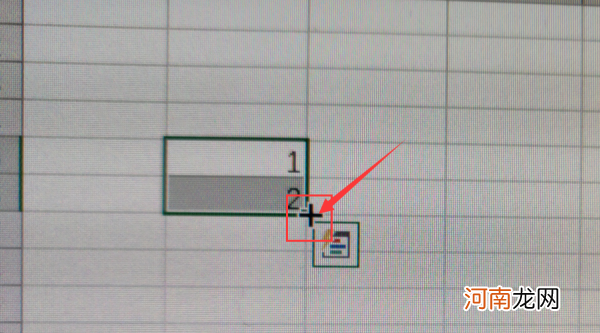
文章插图
2、向下拖动黑色十字,可以看到右侧出现小方块内显示序号升高的大小,拖动到需要的数字出现即可停止 。
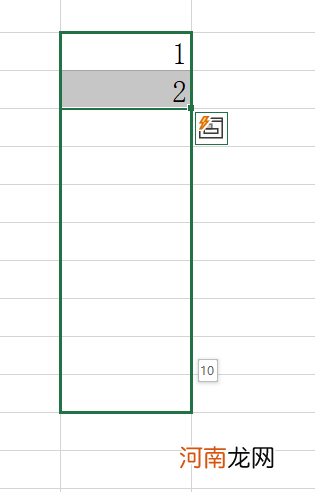
文章插图
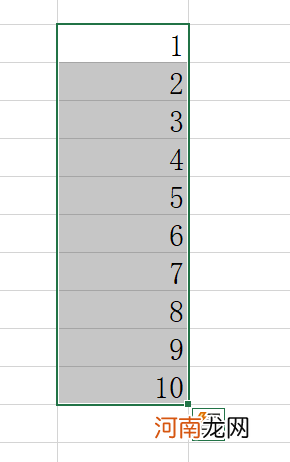
文章插图
3、如果是已有工作表,先选中最左侧一列然后右键单击插入,左侧即可出现一个空白列,然后重复步骤1 。
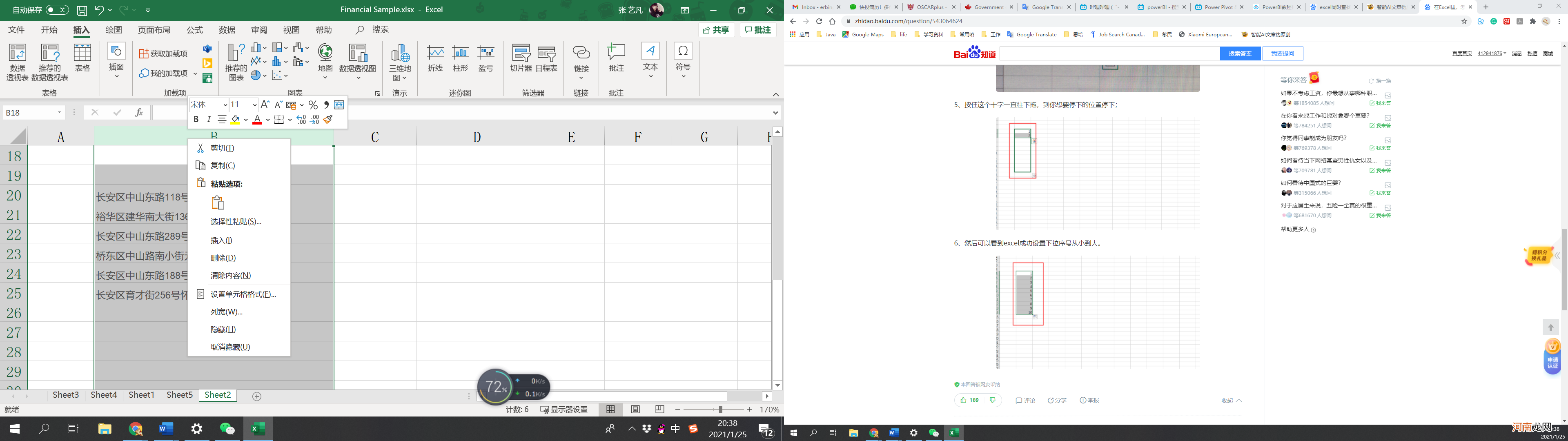
文章插图
4、此时除了拖动黑色十字外更简洁的办法是直接双击右下角黑色十字,同样可以达到设置排序效果 。
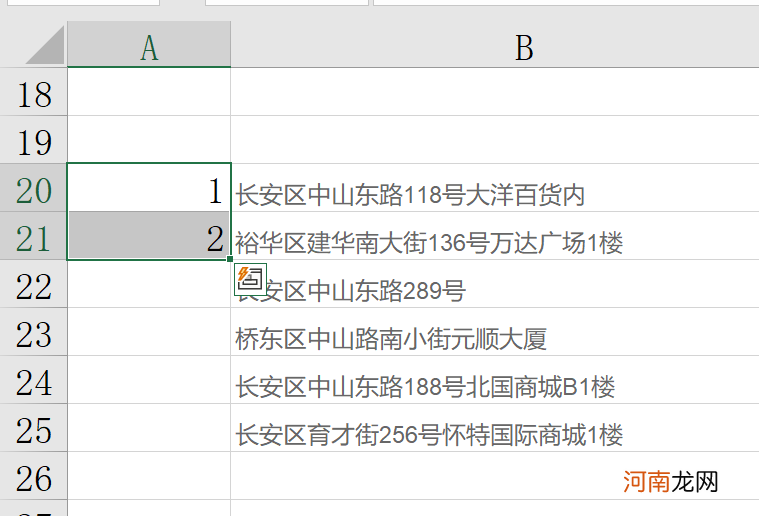
文章插图
注意事项:只有在排序列右侧已有内容的情况下才可以使用双击的方法 。
【excel怎么设置1.2.3排序优质】
- excel表格怎么排序优质
- excel表格文字怎么换行分段优质
- excel怎么利用公式计算总评成绩优质
- excel高级筛选多条件怎么做优质
- excel表格字体竖排怎么解决优质
- Excel粘贴行高列宽不变优质
- 怎么取消单元格的限制条件优质
- 宝宝得了冻疮怎么办
- 新手上路时眼睛该看哪怎么看
- 梦见自己怀孕快生了怎么回事 梦见自己怀孕快生了
